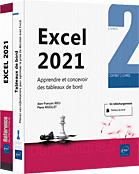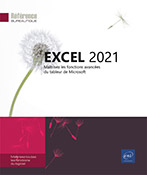Scénario et valeur cible
Atteindre une valeur cible
Cette technique vous permet de résoudre le problème suivant : quelle valeur doit contenir une cellule pour que tel résultat atteigne telle valeur cible.
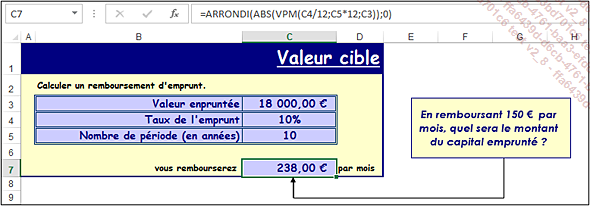
Activez la cellule qui doit atteindre une valeur précise et vérifiez qu’elle contient bien une formule de calcul. Si possible, visualisez en même temps la cellule à modifier.
Activez l’onglet Données et cliquez sur le bouton Analyse scénarios du groupe Prévision.
Cliquez sur l’option Valeur cible.
Vérifiez que le champ Cellule à définir fait bien référence à la cellule (ou au nom de la cellule) qui contient la formule pour laquelle vous souhaitez trouver une solution.
Précisez la Valeur à atteindre.
Choisissez dans la zone Cellule à modifier, la référence de cellule (ou le nom de la cellule) que vous souhaitez ajuster pour atteindre la valeur cible.

En remboursant 150 € par mois, quel pourra être le montant du capital emprunté ?
Cliquez sur le bouton OK pour lancer la recherche.
Dès qu’Excel a trouvé une solution, il s’arrête et affiche le résultat dans la feuille de calcul.
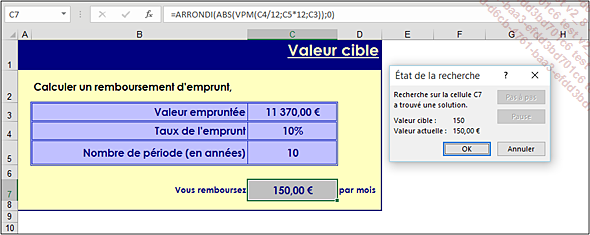
Si le résultat proposé vous convient, cliquez sur le bouton OK pour le conserver dans la feuille. Si vous souhaitez retrouver les valeurs d’origine, cliquez sur Annuler.
Réaliser des scénarios
Un scénario vous permet de résoudre un problème en considérant plusieurs hypothèses, il s’agit donc d’un outil d’analyse de simulation. Prenons l’exemple d’un tableau d’emprunt :

Nous cherchons à évaluer le montant du remboursement mensuel en fonction des trois variables Montant à emprunter, Taux d’intérêt et Nombre de périodes contenues dans les cellules C6, C7 et C8.
Créer des scénarios
Activez l’onglet Données et cliquez sur le bouton Analyse scénarios du groupe Prévision.
Activez l’option Gestionnaire de scénarios.
Dans la boîte de dialogue Gestionnaire de scénarios, cliquez sur le bouton Ajouter puis saisissez le Nom du scénario à créer.
Dans la zone Cellules variables, précisez les cellules contenant les données à faire varier.
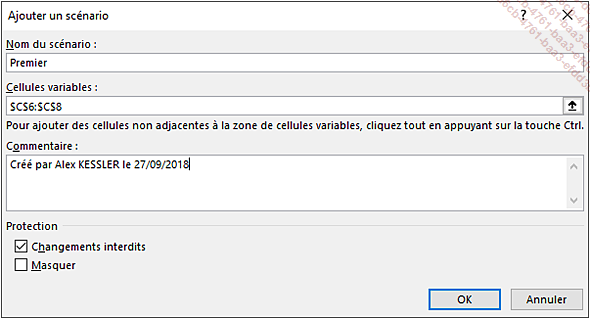
Cliquez sur le bouton OK puis saisissez la valeur de chaque cellule variable et validez.
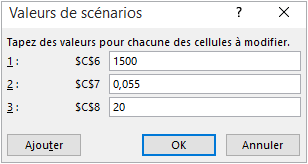
Créez de la même façon les autres scénarios.
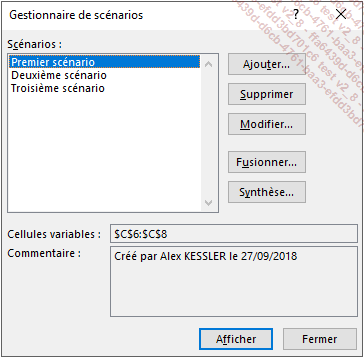
Cliquez sur le bouton Fermer.
Lancer l’exécution des scénarios
Activez l’onglet Données et cliquez sur le bouton Analyse scénarios du groupe Prévision.
Activez l’option Gestionnaire de scénarios.
Si seul un scénario doit être lancé, sélectionnez-le puis cliquez sur le bouton Afficher. Dans ce cas, le résultat est affiché dans la feuille de calcul.
Si tous les scénarios doivent être exécutés, cliquez sur le bouton Synthèse. Au besoin, sélectionnez les cellules dont vous souhaitez afficher la valeur pour chaque scénario dans la feuille de synthèse.
Si vous avez cliqué sur le bouton...
 Editions ENI Livres | Vidéos | e-Formations
Editions ENI Livres | Vidéos | e-Formations